GitLab es una solución de software DevOps gratuita, de código abierto y basada en la web que combina la capacidad de desarrollar, asegurar y operar software en una sola aplicación. Está escrito en Ruby y es utilizado por miles de organizaciones en todo el mundo. GitLab es un administrador de repositorios de Git que ofrece muchas funciones, incluido el seguimiento de problemas, la integración continua, la canalización de implementación y más. Viene en dos ediciones, Enterprise Edition y Community Edition. Es muy similar a GitHub y te permite integrarlo con varios servicios. Puede alojar su propio repositorio utilizando GitLab en un entorno de desarrollo que permite a los desarrolladores alojar sus proyectos.
En esta publicación, le mostraremos cómo instalar la edición comunitaria de GitLab en Oracle Linux 8.
Requisitos
- Un servidor que ejecuta Oracle Linux 8 en Atlantic.Net Cloud Platform
- Una contraseña de root está configurada en su servidor
Paso 1:crear el servidor en la nube de Atlantic.Net
Primero, inicie sesión en su servidor en la nube de Atlantic.Net. Cree un nuevo servidor, eligiendo Oracle Linux como sistema operativo con al menos 4 GB de RAM. Conéctese a su servidor en la nube a través de SSH e inicie sesión con las credenciales resaltadas en la parte superior de la página.
Una vez que haya iniciado sesión en su servidor, ejecute el siguiente comando para actualizar su sistema base con los últimos paquetes disponibles.
dnf update -y
Paso 2:instalar el servidor Postfix
Antes de comenzar, deberá instalar el paquete Postfix para incluir la funcionalidad de correo. Puedes instalarlo usando el siguiente comando:
dnf install postfix
Después de la instalación, inicie el servicio Postfix y habilítelo para que se inicie al reiniciar el sistema:
systemctl enable --now postfix
Paso 3:agregue el repositorio GitLab CE
Primero, descargue el script de GitLab usando el siguiente comando:
wget https://packages.gitlab.com/install/repositories/gitlab/gitlab-ce/script.rpm.sh
Una vez descargado el script, configure los permisos de ejecución con el siguiente comando:
chmod +x script.rpm.sh
A continuación, ejecute el script para agregar el repositorio de GitLab CE.
os=el dist=8 ./script.rpm.sh
Una vez que se haya creado el repositorio, debería obtener el siguiente resultado:
Complete! Generating yum cache for gitlab_gitlab-ce... Importing GPG key 0x51312F3F: Userid : "GitLab B.V. (package repository signing key) <[email protected]>" Fingerprint: F640 3F65 44A3 8863 DAA0 B6E0 3F01 618A 5131 2F3F From : https://packages.gitlab.com/gitlab/gitlab-ce/gpgkey Importing GPG key 0xF27EAB47: Userid : "GitLab, Inc. <[email protected]>" Fingerprint: DBEF 8977 4DDB 9EB3 7D9F C3A0 3CFC F9BA F27E AB47 From : https://packages.gitlab.com/gitlab/gitlab-ce/gpgkey/gitlab-gitlab-ce-3D645A26AB9FBD22.pub.gpg Generating yum cache for gitlab_gitlab-ce-source... The repository is setup! You can now install packages.
Ahora puede verificar el repositorio usando el siguiente comando:
dnf repolist
Debería ver el repositorio de GitLab en el siguiente resultado:
repo id repo name gitlab_gitlab-ce gitlab_gitlab-ce gitlab_gitlab-ce-source gitlab_gitlab-ce-source ol8_UEKR6 Latest Unbreakable Enterprise Kernel Release 6 for Oracle Linux 8 (x86_64) ol8_appstream Oracle Linux 8 Application Stream (x86_64) ol8_baseos_latest Oracle Linux 8 BaseOS Latest (x86_64) pgdg-common PostgreSQL common RPMs for RHEL / Oracle 8 - x86_64 pgdg10 PostgreSQL 10 for RHEL / Oracle 8 - x86_64 pgdg11 PostgreSQL 11 for RHEL / Oracle 8 - x86_64 pgdg12 PostgreSQL 12 for RHEL / Oracle 8 - x86_64 pgdg13 PostgreSQL 13 for RHEL / Oracle 8 - x86_64 pgdg14 PostgreSQL 14 for RHEL / Oracle 8 - x86_64
Paso 4:instale GitLab CE en Oracle Linux 8
En este punto, el repositorio de GitLab CE se agrega al servidor. Ahora puede instalar GitLab CE usando el siguiente comando:
dnf install gitlab-ce -y
Una vez que se haya instalado GitLab, debería obtener el siguiente resultado:
It looks like GitLab has not been configured yet; skipping the upgrade script.
*. *.
*** ***
***** *****
.****** *******
******** ********
,,,,,,,,,***********,,,,,,,,,
,,,,,,,,,,,*********,,,,,,,,,,,
.,,,,,,,,,,,*******,,,,,,,,,,,,
,,,,,,,,,*****,,,,,,,,,.
,,,,,,,****,,,,,,
.,,,***,,,,
,*,.
_______ __ __ __
/ ____(_) /_/ / ____ _/ /_
/ / __/ / __/ / / __ `/ __ \
/ /_/ / / /_/ /___/ /_/ / /_/ /
\____/_/\__/_____/\__,_/_.___/
Thank you for installing GitLab!
GitLab was unable to detect a valid hostname for your instance.
Please configure a URL for your GitLab instance by setting `external_url`
configuration in /etc/gitlab/gitlab.rb file.
Then, you can start your GitLab instance by running the following command:
sudo gitlab-ctl reconfigure
For a comprehensive list of configuration options please see the Omnibus GitLab readme
https://gitlab.com/gitlab-org/omnibus-gitlab/blob/master/README.md
Paso 5:configurar GitLab CE
GitLab ahora está instalado en su sistema, pero aún no está configurado. Puede configurarlo editando /etc/gitlab/gitlab.rb archivo:
nano /etc/gitlab/gitlab.rb
Defina su URL externa y dirección de correo electrónico y habilite Let's Encrypt como se muestra a continuación:
external_url "https://gitlab.linuxbuz.com" # Enable the Let's encrypt SSL letsencrypt['enable'] = true # This is optional to get SSL related alerts letsencrypt['contact_emails'] = ['[email protected]'] # This example renews every 7th day at 12:30 letsencrypt['auto_renew_hour'] = "12" letsencrypt['auto_renew_minute'] = "30" letsencrypt['auto_renew_day_of_month'] = "*/7"
Guarde y cierre el archivo, luego ejecute el siguiente comando para configurar GitLab.
gitlab-ctl reconfigure
Una vez que se haya completado la configuración, debería obtener el siguiente resultado:
Default admin account has been configured with following details: Username: root Password: You didn't opt-in to print initial root password to STDOUT. Password stored to /etc/gitlab/initial_root_password. This file will be cleaned up in first reconfigure run after 24 hours. NOTE: Because these credentials might be present in your log files in plain text, it is highly recommended to reset the password following https://docs.gitlab.com/ee/security/reset_user_password.html#reset-your-root-password. gitlab Reconfigured!
El comando anterior configurará GitLab y almacenará las credenciales de acceso en /etc/gitlab/initial_root_password archivo.
Puede verificar la contraseña de acceso usando el siguiente comando:
cat /etc/gitlab/initial_root_password
Deberías obtener el siguiente resultado:
Password: Uzpeo6P8eYZQE5D0hMtCAC2xH9rCjTsx1E9iYvGQMuw=
Paso 6:acceda al panel de GitLab CE
Ahora, abra su navegador web y acceda a la interfaz de usuario web de GitLab CE usando la URL https://gitlab.linuxbuz.com . Será redirigido a la página de inicio de sesión de GitLab:
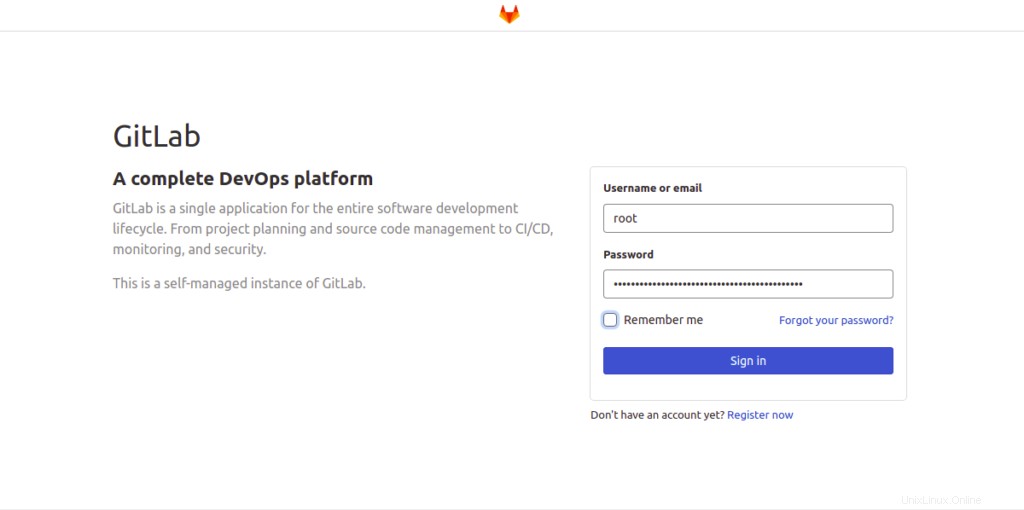
Proporcione su nombre de usuario y contraseña raíz y haga clic en Iniciar sesión botón. Debería ver el panel de control de GitLab en la siguiente página:
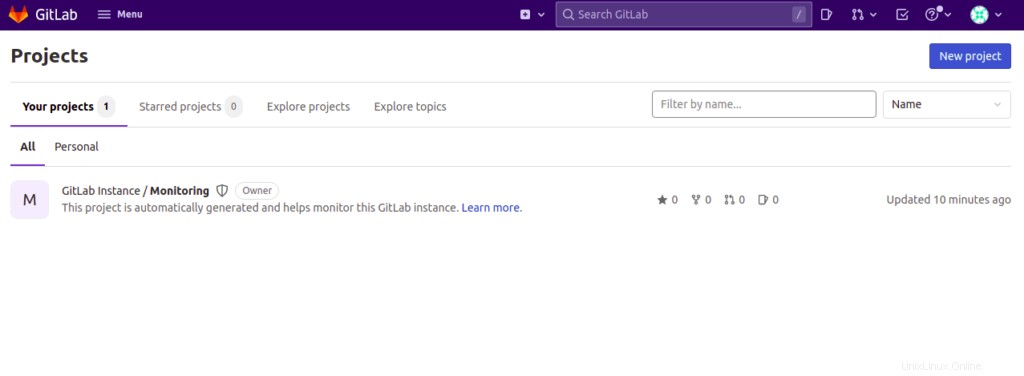
Paso 7:copia de seguridad de GitLab
Es una buena idea hacer una copia de seguridad de su instancia de GitLab con regularidad. Para hacer una copia de seguridad de la instancia de GitLab, ejecute el siguiente comando:
gitlab-rake gitlab:backup:create
También es una buena idea hacer sus copias de seguridad automáticas. Puede hacerlo creando un trabajo cron.
nano /etc/crontab
Agregue la siguiente línea:
0 22 * * * gitlab-rake gitlab:backup:create
Guarde y cierre el archivo cuando haya terminado.
Conclusión
En esta guía, aprendimos cómo instalar GitLab CE en Oracle Linux 8. También aprendimos cómo editar GitLab CE y habilitar Let's Encrypt SSL. Su instancia de GitLab ya está instalada y protegida. Ahora puede comenzar a usar GitLab en un entorno de desarrollo local para realizar un seguimiento de todos los proyectos. Comience con el alojamiento VPS de Atlantic.Net.